Нач. настройки
В этом разделе описываются инструменты пользователя в меню Нач. настройки в пункте Функции факса.
Настройка параметров
Параметры пользователя позволяют корректировать различные значения параметров в соответствии со своими потребностями.
Подробную информацию о Настройке параметров см. в разделе “Настройка параметров”.
Установки параметров: Список печати
Вы можете вывести на печать список Настроек параметров
Распечатайте этот список, чтобы видеть текущие настройки Параметров пользователя. Однако на печать выводятся не все настройки параметров.
Нажмите на [Функции факса].
Нажмите на [Нач. настройки].
Нажмите на [Установки параметров: Печать списка].
Нажмите клавишу [Пуск].
Чтобы отменить печать списка до нажатия на клавишу [Пуск], нажмите на клавишу [Отмена].
Чтобы отменить печать после нажатия на клавишу [Пуск], нажмите на [Прервать печать].
Нажмите клавишу [Инструменты пользователя/Счетчик].
Закрыт код прогр.сети
Служит для регистрации идентификатора, необходимого для соединения в режиме "Закрытая сеть".
Нажмите на [Функции факса].
Нажмите на [Нач. настройки].
Нажмите на [Закрыт код прогр.сети].
Введите идентификатор с цифровой клавиатуры и от [A] до [F], а затем нажмите на [OK].
Зарегистрируйте четырехзначное число, используя цифры от 0 до 9 и от A до F (кроме 0000 и FFFF).
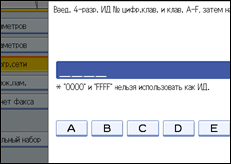
Нажмите клавишу [Инструменты пользователя/Счетчик].
Запрогр. ИД блок.пам.
Запрограммируйте идентификатор блокировки памяти для ввода перед печатью документов, когда активирована функция блокировки памяти.
Нажмите на [Функции факса].
Нажмите на [Нач. настройки].
Нажмите на [Запрогр. ИД блок.пам.].
Введите идентификатор с цифровой клавиатуры, а затем нажмите на [OK].
Идентификационный код блокировки памяти может быть любым четырехзначным числом, кроме 0000.
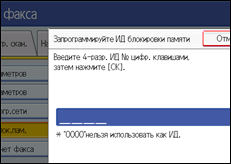
Если при вводе допущена ошибка, нажмите клавишу [Сброс] перед нажатием клавиши [ОК] и повторите ввод.
Нажмите клавишу [Инструменты пользователя/Счетчик].
Для подробной информации о печати файла, принятого с Блокировкой памяти см. "Печать файла, принятого в режиме блокировки памяти".
Настройка Интернет-факса
Можно выбрать, следует ли отображать вкладку Интернет-факса. Если вы хотите отправлять Интернет-факс, установите значение ВКЛ., чтобы отобразить вкладку.
По умолчанию: [Выкл.]
Выбрать имп./тональный набор
Используйте эту функцию для выбора типа линии при подключении аппарата к аналоговой линии G3.
Для выбора имеются линии тонального и импульсного набора.
Если инсталлирован опциональный дополнительный интерфейс G3, то появляются настройки для линий дополнительного G3.
Эта функция недоступна в некоторых регионах.
По умолчанию: [Кнопочный телефон]
Нажмите на [Функции факса].
Нажмите на [Нач. настройки].
Нажмите на [Выбрать имп./тональный набор].
Нажмите на [Кнопочный телефон] или [Имп.тел. (10 имп./с)], чтобы выбрать линию, а затем на [OK].
Нажмите клавишу [Инструменты пользователя/Счетчик].
Прогр. инф. о факсе
Запрограммируйте информацию, отображаемую на экране аппарата получателя и печатаемую в виде отчета. Можно запрограммировать следующую информацию.
Загол.факса
Свое имя
Свой факс. №
Для подробной информации по программированию информации факса см. "Регистрация информации факса".
Включить H.323
Укажите, используется или нет H.323 для передачи IP-факсов.
По умолчанию: [Выкл.]
Включить SIP
Укажите, используется или нет SIP для передачи IP-факсов.
По умолчанию: [Выкл.]
Параметры Н.323
Укажите адрес IPv4 или имя узла, а также условное обозначение номера телефона привратника.
Если вы выбираете "Вкл" с помощью Параметров пользователя, вы можете использовать сервера привратника. См. "Настройки параметров" (переключатель 34, бит 0).
Можно использовать цифры и символы ("![]() " и "
" и "![]() ") для регистрации условного обозначения номера телефона в Настройках H.323. Убедитесь в том, что вы ввели эти цифры и символы правильно.
") для регистрации условного обозначения номера телефона в Настройках H.323. Убедитесь в том, что вы ввели эти цифры и символы правильно.
Нажмите на [Функции факса].
Нажмите на [Нач. настройки].
Нажмите на [Параметры Н.323].
Нажмите на [Изменить] для каждого свойства.
Введите IPv4-адрес или имя хоста и псевдоним телефонного номера, а затем нажмите на [OK].
Нажмите [ОК].
Нажмите клавишу [Инструменты пользователя/Счетчик].
Параметры SIP
Установите IP-адрес сервера SIP или имя хоста и имя пользователя SIP. Вы можете зарегистрировать IPv4-адрес или IPv6-адрес для сервера SIP. Вы не можете зарегистрировать отображенный IPv4-адрес.
Если выбрать "Вкл." с помощью параметров пользователя, то можно использовать сервер SIP. См. "Настройки параметров" (переключатель 34, бит 1).
Можно использовать буквенно-цифровые символы (строчные и прописные) и символы (“; ”, “? ”, “: ”, “&”, “=”, “+”, “$”, “, ”, “-”, “_”, “. ”, “! ”, “![]() ”, “
”, “![]() ”, “
”, “![]() ”, “'”, “(”,“) ”, “%”, “/”, “[”, “]”, и “@”) для регистрации имени пользователя SIP в настройках SIP. Убедитесь, что вы правильно вводите эти символы.
”, “'”, “(”,“) ”, “%”, “/”, “[”, “]”, и “@”) для регистрации имени пользователя SIP в настройках SIP. Убедитесь, что вы правильно вводите эти символы.
Используйте числа и периоды ("."), чтобы ввести правильные IPv4-адреса для сторожа, сервера SIP и шлюза. Для получения правильных IP-адресов, обратитесь к администратору.
Нажмите на [Функции факса].
Нажмите на [Нач. настройки].
Нажмите на [Парметры SIP].
Нажмите на [Изменить] для каждого свойства.
Прокси-сервер передает вызовы запросов и ответов.
Сервер переадресации обрабатывает запросы адресатов.
Сервер регистрации регистрирует локальную информацию агентов пользователей (которая соответствует телефонам и факсам общественных телефонных линий) в IP-сети.
Введите IP-адрес или имя хоста имя пользователя SIP, а затем нажмите на [OK].
Укажите, следует ли выполнять краткую идентификацию SIP.
Если вы выбрали [ВКЛ.], введите пароль длиной до 128 символов.
Введите пароль еще раз после появления на экране сообщения “Подтвердите пароль”.
Нажмите [ОК].
Нажмите клавишу [Инструменты пользователя/Счетчик].
Прогр./Изм./Уд. Шлюз
Зарегистрируйте, измените или удалите шлюз, использующийся для передачи к IP-факсу. Вы можете зарегистрировать IPv4-адрес или IPv6-адрес для шлюза. Вы не можете зарегистрировать отображенный IPv4-адрес.
Программирование / Изменение
Нажмите на [Функции факса].
Нажмите на [Нач. настройки].
Нажмите на [Прогр./Изм./Уд. Шлюз].
Убедитесь, что выбрана клавиша [Прогр./Изменить].
Нажмите на шлюз VoIP для регистрации.
При регистрации нового шлюза VoIP нажмите на [Не задано].
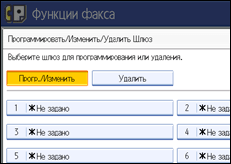
Нажмите на [Изменить] для "Префикса".
Введите Префикс с цифровой клавиатуры, а затем нажмите на [OK].
Для изменения существующего префикса нажмите на [Сброс], а затем введите новый префикс.
Для документов, отправленных при помощи шлюза VoIP на факс G3, можно использовать префиксы. Если первые несколько цифр номера IP-факса и префикс шлюза идентичны, документы можно передать, используя зарегистрированные цифры шлюза. Например, если 03 и 04 зарегистрированы в качестве номера шлюза и указан номер 0312345678, документы можно отправить через шлюз VoIP, для которого 03 используется в качестве префикса.
Если вы хотите использовать шлюзы независимо от номеров адресатов IP-факса, зарегистрируйте только адреса шлюзов без регистрации префикса.
Выберите протокол.

Нажмите на [Изменить] для "Адрес шлюза".
Введите адрес шлюза, а затем нажмите на [OK].
Нажмите [ОК].
Нажмите клавишу [Выход].
Нажмите клавишу [Инструменты пользователя/Счетчик].
Удалить
Нажмите на [Функции факса].
Нажмите на [Нач. настройки].
Нажмите на [Прогр./Изм./Уд. Шлюз].
Нажмите на [Удалить], а затем выберите удаляемый шлюз VoIP.
Нажмите [Удалить] на экране сообщения с подтверждением.
Если вы не хотите удалять выбранный шлюз, нажмите [Не удалять].
Нажмите клавишу [Выход].
Нажмите клавишу [Инструменты пользователя/Счетчик].
Блокировка меню
Можно запретить неавторизованным пользователям изменять настройки инструментов пользователей.
Для подробной информации обратитесь к вашему администратору.
Настройки эл.почты
Задает использование параметра "Эл.почта" в функциях факса.
По умолчанию: [Выкл.]
Настройки папки
Установите, следуте ли использовать "Папка" в функциях факса.
По умолчанию: [Выкл.]